Pokud jde o živé vysílání na video platformách, jako je YouTube nebo Twitch, z vašeho počítače, budete potřebovat software pro živé vysílání. Mezi softwarem pro živé vysílání videa jednoznačně vyčnívají OBS Studio a Streamlabs Desktop. Jsou oblíbené, protože je lze používat zcela zdarma a mají všechny potřebné funkce, po kterých video streamer touží.
Nejen živé vysílání na jakékoli online platformě, ale softwarové aplikace vám také umožňují nahrávat vaše živé přenosy, nahrávat obrazovku počítače a také webovou kameru. Nyní vyvstává otázka, zda zvolit Streamlabs nebo OBS Studio. Pomůžeme vám ve vašem rozhodování tím, že poskytneme důkladné srovnání OBS vs Streamlabs parametr po parametru.
1. O OBS Studio
Zde jsou všechny podrobnosti o OBS Studio, které vám pomohou porovnat OBS se Streamlabs.
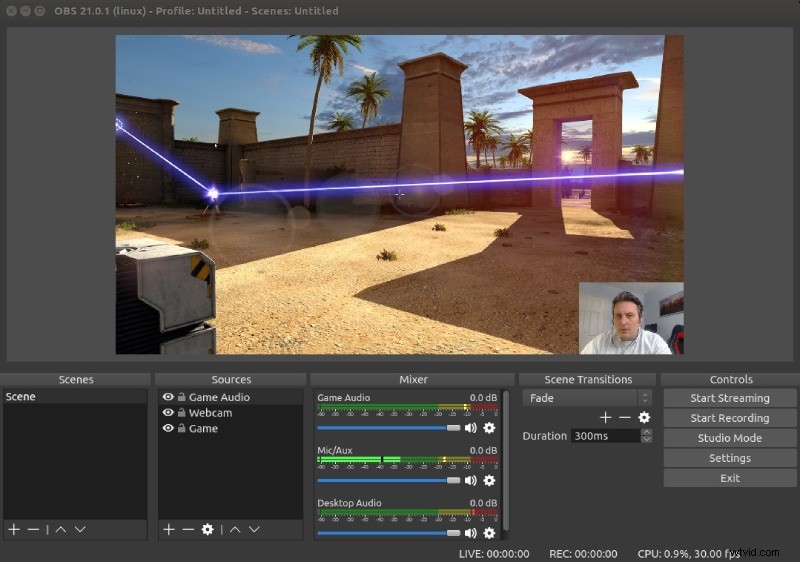
Výkon:
OBS Studio je navrženo pro multitasking. Můžete živě streamovat i nahrávat video. Můžete současně zachytit obrazovku i video z webové kamery. Ve skutečnosti podporuje nahrávání videa z různých externích zařízení. Pro běžné nahrávání a streamování videa je výkon OBS špičkový. Nemá to vliv na výkon vašeho streamování nebo hraní.
Pokud však na obrazovce přehráváte extrémně kvalitní video nebo hrajete špičkové hry, které chcete nahrát, OBS Studio má tendenci spotřebovávat nadměrné zdroje CPU. Proto je OBS Studio vhodné pro streamování a nahrávání v běžné kvalitě a může dojít k selhání, pokud konfigurace vašeho počítače není špičková.
Záznam:
Pokud porovnáváte OBS vs Streamlabs pro nahrávání, OBS je jasný vítěz. Je to proto, že OBS Studio se silně zaměřuje na funkce nahrávání, zatímco Streamlabs se zaměřuje na živé vysílání široce. Video můžete nahrávat z libovolného externího zařízení, můžete upravovat kvalitu záznamu a podle potřeby přepínat mezi více scénami. Dodává se také s filtry pro korekci barev, chroma key a maskování pro lepší záznam.
Streamování:
OBS Studio je nejoblíbenější platforma pro živé vysílání a to díky široké kompatibilitě. Jakmile budete mít adresu URL streamu a klíč streamu, můžete doslova streamovat na všech online platformách, které umožňují živé vysílání. Počínaje Twitchem, YouTube a Facebookem, dokonce i Instagramem a Twitterem, můžete streamovat na všech populárních i nepříliš populárních platformách přímo z vašeho počítače.
Snadné použití:
OBS může být pro začátečníky trochu komplikované. Uživatelské rozhraní totiž není tak čisté a intuitivní, jak byste očekávali. Jakmile však začnete software nějakou dobu používat, zvyknete si na ovládání a možnosti. Ale křivka učení je poměrně strmá, a proto se mnoho uživatelů rozhoduje pro alternativy OBS. Pro snadné použití má OBS Studio spoustu klávesových zkratek, pomocí kterých můžete okamžitě provádět všechny různé operace.
Kvalita videa:
OBS Studio vám umožňuje upravit kvalitu videa podle vašich požadavků. V závislosti na rozlišení obrazovky nebo fotoaparátu můžete snímat 4K video. OBS však automaticky snižuje snímkovou frekvenci, když se rozlišení videa zvyšuje, což není žádoucí. To je důvod, proč uživatelé neupřednostňují OBS pro nahrávání 4K videí a většinou jej používají pro standardní kvalitu videa ve vysokém rozlišení.
Výhody
-
Kompatibilní s Windows, Linux a MacOS.
-
Široká škála kompatibility pro živé vysílání.
-
Přizpůsobitelná nastavení z různých specifikací.
-
Práce s více scénami a vstupními zdroji.
-
Poskytuje nejnovější aktualizace pro lepší výkon.
Nevýhody
-
Nemá uživatelsky přívětivé rozhraní.
-
Nadměrné využití procesoru a časté pády.
-
Není příliš vhodné pro kvalitu videa 4K.
2. O Streamlabs Desktop
Nyní, když jste pochopili klady a zápory OBS Studio, zaměřme se na Streamlabs a zvážíme je na různých parametrech, abyste si mohli snadno vybrat mezi streamlaby nebo OBS Studio.
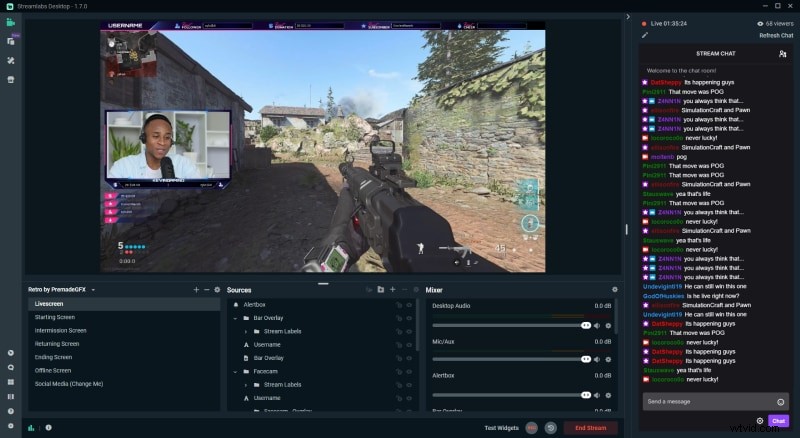
Výkon:
Nejlepší na Streamlabs je, že nastavuje konfigurační parametry automaticky v závislosti na vašich systémových prostředcích. Proto je tlak zdrojů CPU vždy optimální, aby neměl žádný vliv na výkon nahrávání nebo streamování. Navíc může automaticky detekovat aktivní hru, pokud chcete nahrávat hru.
Existuje však mnoho užitečných funkcí, jako je testovací widget a vlastní témata, která zbytečně vyvíjejí tlak na CPU. Ale umožňuje vám přizpůsobit uživatelské rozhraní a můžete odstranit zbytečné položky, aby výkon mohl být lepší. Můžete také optimalizovat všechny automaticky nastavené parametry tak, aby vyhovovaly vašim požadavkům.
Nahrávání:
Na Streamlabs můžete nahrávat jak obrazovku, tak webovou kameru. Najdete zde funkci selektivního nahrávání, která vám umožní nastavit widgety, jako jsou upozornění a živá upozornění, která chcete během nahrávání vidět. Díky jeho widgetům při nahrávání nemusíte přepínat mezi kartami, abyste si mohli zkontrolovat důležité věci. Ve srovnání s OBS Studio není rozsah kompatibility zdrojů videa a zvuku tak široký, jak se očekávalo, ale užitečné widgety nejsou v OBS k dispozici.
Streamování:
Streamlabs je nejlepší pro živé vysílání na Facebook Gaming, Twitch a YouTube. Získejte klíč streamu a spusťte optimalizátor, abyste získali nejlepší nastavení pro živé vysílání. Kromě toho je k dispozici mimořádně užitečný testovací režim, který zajistí, že všechny věci perfektně fungují podle očekávání. K dispozici je vestavěný widget pro kontrolu živých zpěvů a interakci bez přepínání. Streamlabs ukládá opakování ve vyrovnávací paměti, takže je můžete okamžitě přehrávat v reálném čase. Vytvářejte také nejdůležitější momenty z živých přenosů.
Snadné použití:
Streamlabs se velmi snadno používá, a proto je ideální pro začátečníky. Uživatelské rozhraní si můžete přizpůsobit podle svých požadavků přetažením komponent. Na výběr jsou různé integrované motivy. Všechny požadované možnosti jsou snadno dostupné a celkově je uživatelské rozhraní vysoce intuitivní. Nahrávání a živé vysílání může být se Streamlabs skutečně zábava. Neexistuje žádný nedostatek užitečných widgetů, které jsou výhradně dostupné pouze ve Streamlabs. Celkově Streamlabs zcela poráží OBS Studio v jednoduchosti použití a lepším uživatelském rozhraní.
Kvalita videa:
Se Streamlabs můžete mít nejlepší kvalitu videa. Umožňuje vám přizpůsobit nastavení videa a zvolit rozlišení podle vašich preferencí. Běžná hodnota FPS je 60 a bude automaticky odpovídat rozlišení vašeho monitoru. Obrazovku můžete nahrávat v rozlišení 4K bez jakýchkoliv závad. Můžete snadno nainstalovat různé doplňky pro zlepšení kvality videa.
Výhody
-
Funkce více streamů pro streamování z různých platforem.
-
Kompletní přizpůsobení pomocí integrovaných motivů.
-
Intuitivní rozhraní umožňuje snadné ovládání.
-
K dispozici je široká škála widgetů pro lepší nahrávání a streamování.
-
Užitečná funkce testovacího tlačítka pro kontrolu upozornění na stream.
-
Vestavěná funkce chatu pro snadnou správu chatu a zapojení publika.
Nevýhody
-
Příliš mnoho efektních widgetů a vlastních motivů.
-
Pro lepší vylepšení je k dispozici několik pluginů.
Závěr:
Pokud jste začátečník, Streamlabs je automatickou volbou, protože uživatelské rozhraní je skutečně uživatelsky přívětivé. Dokonce i pokud jde o výkon a kvalitu videa, Streamlabs boduje nad OBS Studio. OBS Studio je však perfektní pro lepší nahrávání a živé vysílání napříč všemi platformami. Ale speciálně pro hráče je Streamlabs lepší software díky svým widgetům a automatizaci.
